Wordファイルから画像を取り出したい
WordやExcelやPowerPointといったMicrosoftのオフィス書類から中に埋め込まれている画像を別のソフトで利用したい時がありませんか?
ぼくは、あります。
Webサイトにアップロードしなければいけないのに、画像も含んだExcel書類だけ送られてきたりするのです。
テキストは文字情報だからそのままコピー&ペーストすればいいのですが問題は画像です。
コピー&ペーストしても表示されているプレビューの低解像度の画像しか取り出せなかったりします。
書類を作った人に別に画像を用意してくれるようお願いすれば済むことなのですが、なかなかやりとりに骨が折れたり、再送していただく時間がない場合などもあるでしょう。
そこで、オフィスファイルから画像ファイルをそのまま取り出せないかと思って調べてみました。
Let’s 検索
画像を取り出せるツールがないかしらと調べていくと、どうも2007の形式なら取り出せるらしいことが分かりました。
そこではっとしました。
思い出したのです。OFFICE2007からファイルフォーマットがガラッと変わったことを。(XMLというフォーマットに変わったらしい。ということは、webページのように本文や画像ファイルが別々になっている!?)
Macサポート時代に先輩が
zipファイルとヘッダーが同じだと教えてくれたことを。
ということは、圧縮ファイルだからそれを解凍(伸張)すれば、画像を取り出せるはず!
そこで早速、試してみました。
画像を取り出す方法とは
- 0.前準備
- 取り出したい画像の入っているファイルが2003形式以前の場合、新規保存で2007形式で保存します。
- 1.ファイルにzip拡張子を追加する
- 保存し終えたらファイルを閉じて、ファイル名に拡張子「zip」を追加します。
メッセージが出ますが変えることを優先します。
アイコンがアーカイブのものに変わりました。 - 2.ファイルを解凍する
- ダブルクリックしてファイルが解凍。フォルダが現れます。
- 3.ファイルを取り出す
- フォルダの中に目的の画像が入っている。ただし、フォルダ構造が複雑なので慣れないと探すのが大変かもしれません。
フォルダがたくさんあって複雑でしたが、無事にファイルを取り出すことができました。めでたしめでたし。
この方法でWord2007、Excel2007、PowerPoint2007の書類で同じ方法で画像を取り出すことができます。
いざというときに覚えておいて損はないかもしれませんね。
追記2014.3.12
ファイルを開くときにパスワードが設定されている場合、
パスワードを削除して、2007形式に保存しましょう。
暗号化されていると圧縮ファイルとして認識してくれません。
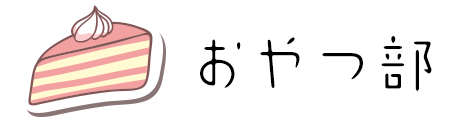
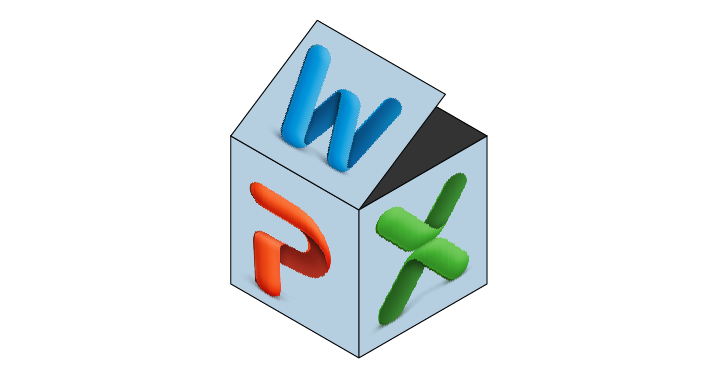
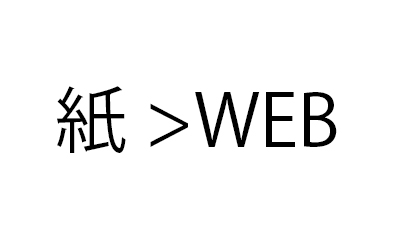

コメント